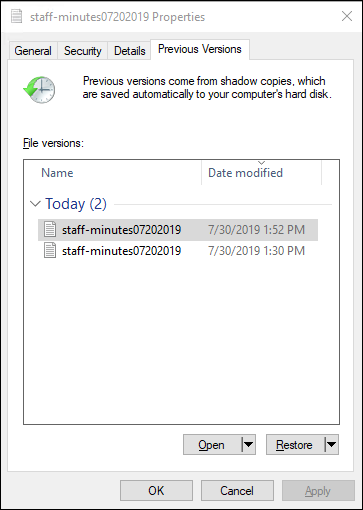Las traducciones son generadas a través de traducción automática. En caso de conflicto entre la traducción y la version original de inglés, prevalecerá la version en inglés.
Protección de los datos con copias de redundancia
Una copia de redundancia de Microsoft Windows es una copia de un sistema de archivos de Windows en un momento dado. Con las copias de redundancia habilitadas, los usuarios pueden recuperar rápidamente los archivos borrados o modificados que estén almacenados en la red y comparar las versiones de los archivos. Los administradores de almacenamiento pueden programar fácilmente la realización periódica de instantáneas mediante PowerShell los comandos de Windows.
Las copias de redundancia se almacenan junto con los datos del sistema de archivos y consumen la capacidad de almacenamiento del sistema de archivos para las porciones de archivos modificados. Todas las copias de redundancia almacenadas en el sistema de archivos se incluyen en copias de seguridad del sistema de archivos.
nota
De forma predeterminada, las instantáneas no están FSx activadas en el servidor de archivos de Windows. Para proteger los datos de las copias de redundancia en el sistema de archivos, debe habilitarlas y programarlas en el sistema de archivos. Para obtener más información, consulte Configuración de copias de redundancia para que usen el almacenamiento y la programación predeterminados.
aviso
Las copias de redundancia no sustituyen a las copias de seguridad. Si habilita las copias de redundancia, asegúrese de seguir realizando copias de seguridad periódicas.
Temas
Prácticas recomendadas para usar copias de redundancia
Puede habilitar las copias de redundancia para sus sistemas de archivos para permitir a los usuarios finales ver y restaurar archivos o carpetas individuales a partir de una copia de redundancia anterior en el Explorador de archivos de Windows. Amazon FSx utiliza la función de instantáneas proporcionada por Microsoft Windows Server. Utilice estas prácticas recomendadas para las copias de redundancia:
Asegúrese de que su sistema de archivos tenga suficientes recursos de rendimiento: Microsoft Windows utiliza un copy-on-write método para registrar los cambios desde el punto de captura de pantalla más reciente, y esta copy-on-write actividad puede provocar hasta tres operaciones de E/S por cada operación de escritura de archivos.
Utilice almacenamiento SSD y aumente la capacidad de rendimiento: dado que Windows requiere un alto nivel de rendimiento de E/S para mantener copias de redundancia, le recomendamos utilizar almacenamiento SSD y aumentar la capacidad de rendimiento hasta un valor que triplique la carga de trabajo prevista. Esto ayuda a garantizar que su sistema de archivos disponga de recursos suficientes para evitar problemas como la eliminación no deseada de copias de redundancia.
Conserve solo el número de copias de redundancia que necesite: si tiene un gran número de copias de redundancia (por ejemplo, más de 64 de las copias de redundancia más recientes) o copias de redundancia que ocupan una gran cantidad de espacio de almacenamiento (a escala de TB) en un solo sistema de archivos, los procesos como la conmutación por error y la conmutación por recuperación pueden tardar más tiempo. Esto se debe a la FSx necesidad de que Windows ejecute comprobaciones de coherencia en el almacenamiento de instantáneas. También es posible que experimente una mayor latencia en las operaciones de E/S debido a la FSx necesidad de que Windows realice copy-on-write alguna actividad mientras mantiene las instantáneas. Para minimizar el impacto de las copias de redundancia en la disponibilidad y el rendimiento, elimine manualmente las copias de redundancia que no utilice o configure los scripts para que eliminen automáticamente las copias de redundancia antiguas del sistema de archivos.
nota
Durante los eventos de conmutación por error en los sistemas de archivos Multi-AZ, FSx Windows realiza una comprobación de coherencia que requiere escanear el almacenamiento de instantáneas del sistema de archivos antes de que el nuevo servidor de archivos activo entre en funcionamiento. La duración de la comprobación de coherencia depende del número de copias de redundancia del sistema de archivos y del almacenamiento consumido. Para evitar el retraso de los eventos de conmutación por error o conmutación por recuperación, le recomendamos que mantenga menos de 64 copias de redundancia en el sistema de archivos, y que siga los pasos que se indican a continuación para supervisar y eliminar con habitualidad las copias más antiguas.
Configuración de copias de redundancia
Puede activar y programar instantáneas periódicas en su sistema de archivos mediante PowerShell los comandos de Windows definidos por Amazon FSx. Los siguientes son tres ajustes principales a la hora de configurar las instantáneas en el sistema FSx de archivos del servidor de ficheros de Windows:
-
Configurar la cantidad máxima de almacenamiento que pueden consumir las copias de redundancia en el sistema de archivos
-
(Opcional) Configurar la cantidad máxima de copias de redundancia que pueden almacenarse en el sistema de archivos El valor predeterminado es 20.
-
(Opcional) Configurar un programa para definir momentos e intervalos con los que se realizarán copias de redundancia, por ejemplo, de forma diaria, semanal y mensual
Puede almacenar un máximo de 500 copias de redundancia por sistema de archivos en cualquier momento; sin embargo, recomendamos mantener menos de 64 copias de redundancia en cualquier momento para garantizar la disponibilidad y el rendimiento. Cuando alcance este límite, la siguiente copias de redundancia que tome sustituirá a la más antigua. Del mismo modo, cuando se alcanza la cantidad máxima de almacenamiento de copias de redundancia, se eliminan una o más de las más antiguas para dejar suficiente espacio de almacenamiento para la siguiente.
Para obtener información sobre cómo habilitar y programar rápidamente instantáneas periódicas mediante la FSx configuración predeterminada de Amazon, consulteConfiguración de copias de redundancia para que usen el almacenamiento y la programación predeterminados.
Las consideraciones a la hora de asignar el almacenamiento de copias de redundancia
Una copias de redundancia es una copia a nivel de bloque de los cambios en los archivos que se hayan realizado desde la última copia de redundancia. No se copia todo el archivo, solo los cambios. Por lo tanto, las versiones anteriores de los archivos no suelen ocupar tanto espacio de almacenamiento como el archivo actual. La cantidad de espacio de volumen que se utiliza para los cambios puede variar en función de la carga de trabajo. Cuando se modifica un archivo, el espacio de almacenamiento utilizado por las copias de redundancia depende de la carga de trabajo. Al determinar cuánto espacio de almacenamiento desea asignar a las copias de redundancia, debe tener en cuenta los patrones de uso del sistema de archivos de la carga de trabajo.
Al habilitar las copias de redundancia, puede especificar la cantidad máxima de almacenamiento que pueden consumir en el sistema de archivos. El límite predeterminado es del 10 por ciento del sistema de archivos. Se recomienda aumentar el límite si los usuarios añaden o modifican archivos con frecuencia. Si el límite es demasiado pequeño, es posible que las copias de redundancia más antiguas se eliminen con más frecuencia de lo que los usuarios podrían esperar.
Puede establecer el almacenamiento de copias de redundancia como ilimitado (Set-FsxShadowStorage -Maxsize
"UNBOUNDED"). Sin embargo, una configuración ilimitada puede provocar que un gran número de copias de redundancia consuma el almacenamiento del sistema de archivos. Esto podría provocar que no disponga de suficiente capacidad de almacenamiento para las cargas de trabajo. Si establece un almacenamiento ilimitado, asegúrese de escalar la capacidad de almacenamiento a medida que se alcancen los límites de copias de redundancia. Para obtener información sobre cómo configurar el almacenamiento de copias de redundancia para un tamaño específico o de forma ilimitada, consulte Configuración de la cantidad máxima de almacenamiento de copias de redundancia.
Tras activar las copias de redundancia, puede controlar la cantidad de espacio de almacenamiento que ocupan. Para obtener más información, consulte Visualización del almacenamiento de copias de redundancia.
Consideraciones al establecer la cantidad máxima de copias de redundancia
Al habilitar las copias de redundancia, puede especificar la cantidad máxima de copias de redundancia almacenadas en el sistema de archivos. El límite predeterminado es 20 y, para minimizar el impacto de las copias de redundancia en la disponibilidad y el rendimiento, Microsoft recomienda configurar la cantidad máxima de copias de redundancia en menos de 64. Dado que Windows requiere un alto nivel de rendimiento de E/S para mantener copias de redundancia, recomendamos usar un almacenamiento en SSD y aumentar la capacidad de rendimiento hasta un valor que triplique la carga de trabajo prevista. Esto ayuda a garantizar que su sistema de archivos disponga de recursos suficientes para evitar problemas como la eliminación no deseada de copias de redundancia.
Puede establecer la cantidad máxima de copias de redundancia en 500. Sin embargo, si tiene una gran cantidad de copias de redundancia o estas ocupan una gran cantidad de almacenamiento (a escala de TB) en un solo sistema de archivos, los procesos como la conmutación por error y la conmutación por recuperación pueden tardar más tiempo del esperado. Esto se debe a que Windows necesita que se ejecuten comprobaciones de coherencia en el almacenamiento de copias de redundancia. También es posible que experimente una mayor latencia en las operaciones de E/S debido a la necesidad de que Windows realice copy-on-write alguna actividad mientras mantiene las instantáneas.
Las recomendaciones del sistema de archivos para las copias de redundancia
A continuación, se presentan las recomendaciones del sistema de archivos para el uso de copias de redundancia.
Asegúrese de proporcionar una capacidad de rendimiento suficiente para las necesidades de la carga de trabajo del sistema de archivos. Amazon FSx ofrece la función Shadow Copies proporcionada por Microsoft Windows Server. Por diseño, Microsoft Windows utiliza un copy-on-write método para registrar los cambios desde el punto de instantánea más reciente, y esta copy-on-write actividad puede provocar hasta tres operaciones de E/S por cada operación de escritura de archivos. Si Windows no puede mantener la velocidad de entrada de operaciones de E/S por segundo, puede provocar que se eliminen todas las instantáneas, ya que ya no puede mantenerlas a través de ellas. copy-on-write Por lo tanto, es importante que proporcione una capacidad de rendimiento de E/S suficiente para las necesidades de la carga de trabajo del sistema de archivos. Esto es tanto para la dimensión de capacidad de rendimiento que determina el rendimiento de E/S del servidor de archivos, como para el tipo y la capacidad de almacenamiento que determinan el rendimiento de E/S del almacenamiento.
Por lo general, recomendamos que utilice los sistemas de archivos configurados con almacenamiento en SSD en lugar de HDD cuando habilite las copias de redundancia. Esto se debe a que Windows consume un mayor rendimiento de E/S para mantener las copias de redundancia, y a que el almacenamiento en HDD proporciona una capacidad de rendimiento inferior para las operaciones de E/S.
El sistema de archivos debe tener al menos 320 MB de espacio libre, además de la cantidad máxima de almacenamiento de copias de redundancia configurada (
MaxSpace). Por ejemplo, si asignó 5 GB deMaxSpacea copias de redundancia, el sistema de archivos siempre debe tener al menos 320 MB de espacio libre además de los 5 GB deMaxSpace.
aviso
Al configurar el programa de copias de redundancia, asegúrese de no programarlas cuando migra datos o cuando esté programada la desduplicación de datos. Debe programar copias de redundancia cuando considere que el sistema de archivos esté inactivo. Para obtener información acerca de la configuración de un programa de copias de redundancia personalizado, consulte Creación de un programa de copias de redundancia personalizado.
Restauración de los archivos y las carpetas individuales
Tras configurar las instantáneas en el sistema de FSx archivos de Amazon, los usuarios pueden restaurar rápidamente las versiones anteriores de archivos o carpetas individuales y recuperar los archivos eliminados.
Los usuarios restauran los archivos a versiones anteriores con la interfaz conocida del Explorador de archivos de Windows. Para restaurar un archivo, elija el archivo que desea restaurar y, a continuación, elija Restaurar versiones anteriores en el menú contextual (haga clic con el botón derecho).
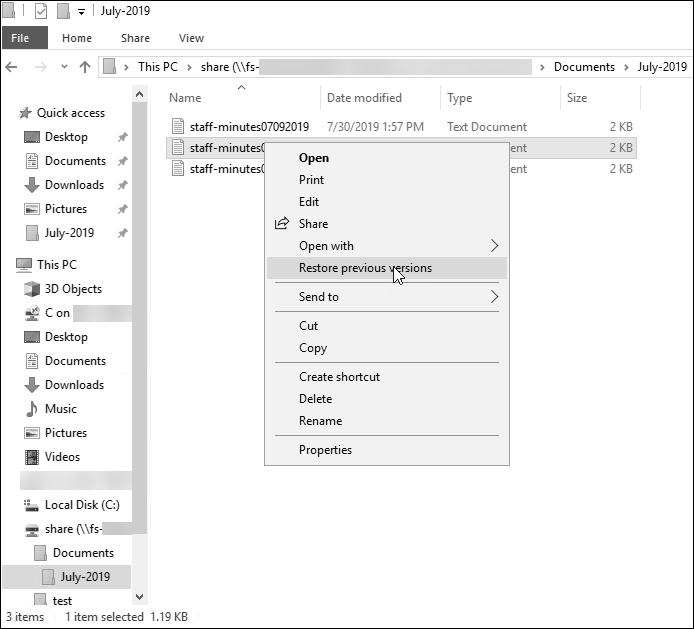
A continuación, los usuarios pueden ver y restaurar una versión anterior desde la lista de Versiones anteriores.